
Zapisywanie często używanych ustawień skanowania (E-mail/I-faks/Udostępniony folder/Serwer FTP)
Zapisane ustawienia można wyświetlić w razie potrzeby, można więc z nich korzystać bez używania skomplikowanych procedur za każdym razem (na przykład ustawiania rodzaju dokumentu, określania formatu pliku jako kompaktowy PDF i wysyłania pliku do wszystkich pracowników). Można również przypisać zapisany zestaw ustawień do przycisku skrótu wyświetlanego na ekranie Główny.
Zapisywanie ulubionych ustawień
1
Naciśnij przycisk  i dotknij przycisku <Skanowanie>.
i dotknij przycisku <Skanowanie>.
 i dotknij przycisku <Skanowanie>.
i dotknij przycisku <Skanowanie>.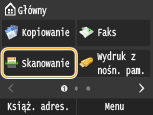
Po wyświetleniu ekranu logowania wpisz nazwę użytkownika i hasło, korzystając z klawiszy numerycznych. Następnie wybierz serwer uwierzytelniania i naciśnij  . Logowanie do funkcji Uwierzytelnione wysyłanie
. Logowanie do funkcji Uwierzytelnione wysyłanie
 . Logowanie do funkcji Uwierzytelnione wysyłanie
. Logowanie do funkcji Uwierzytelnione wysyłanie2
Dotknij <E-mail>, <I-Faks> lub <Plik>.
3
Zmień wartości ustawień do zapisania. Określanie szczegółowych ustawień
Aby uwzględnić odbiorcę w ulubionym ustawieniu skanowania, wprowadź odbiorcę do zapisania. Wysyłanie przy użyciu zapisanych miejsc docelowych (wiadomość e-mail/I-Faks/folder udostępniony/serwer FTP)
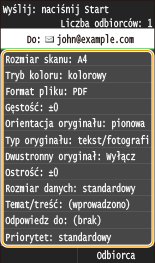
4
Wybierz kolejno opcje <Ulubione ustawienia>  <Zarejestruj>.
<Zarejestruj>.
 <Zarejestruj>.
<Zarejestruj>.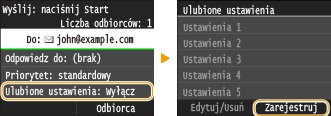
5
Zapoznaj się z treścią komunikatu i dotknij przycisku <OK>.

6
Wybierz miejsce zapisania ustawień.
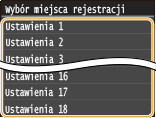
7
Sprawdź szczegółowe informacje dotyczące ustawień do zapisania i dotknij przycisku <Zastosuj>.
Aby zmienić wartość ustawienia do zapisania, dotknij odpowiedniego ustawienia. Określanie szczegółowych ustawień
Aby zmienić nazwę zapisanych ustawień, dotknij przycisku <Zmień nazwę>. Informacje na temat wprowadzania tekstu, patrz Wprowadzanie tekstu.
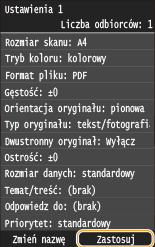
8
Zdecyduj, czy ustawienia mają zostać zapisane jako przycisk skrótu.

W przypadku wybrania opcji <Tak> zostanie wyświetlony komunikat. Zapoznaj się z jego treścią, a następnie dotknij przycisku <OK>. Zestaw zapisanych ustawień zostanie dodany do ekranu Główny jako przycisk skrótu.
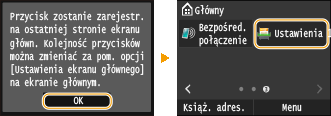

Jeśli na ekranie Główny nie ma miejsca na dodanie przycisku, użyj opcji <Ustawienia ekr. głów.>, aby usunąć zapisane przyciski lub puste miejsca. Dostosowywanie widoku ekranu Główny
 |
|
Zapisane ustawienia są zachowywane nawet po wyłączeniu urządzenia.
Aby zmienić lub usunąć zapisane ustawienia, przejdź do opcji <Skanowanie>
 <E-mail>/<I-Faks>/<Plik> <E-mail>/<I-Faks>/<Plik>  <Ulubione ustawienia> <Ulubione ustawienia>  <Edytuj/Usuń> <Edytuj/Usuń>  <Edytuj> lub <Usuń>, a następnie wykonaj poniższe kroki. <Edytuj> lub <Usuń>, a następnie wykonaj poniższe kroki.Edycja ustawienia:
wybierz ustawienie do edycji  zmień ustawienie zmień ustawienie  dotknij przycisku <Zastosuj> dotknij przycisku <Zastosuj>  <Tak>. <Tak>.Usuwanie ustawienia:
wybierz ustawienie do usunięcia  dotknij przycisku <Tak>. dotknij przycisku <Tak>.Odbiorców nie można zmieniać po zapisaniu ustawień. Aby zmienić odbiorcę, należy usunąć ustawienia i ponownie je zapisać.
Jeśli zapisano odbiorcę wybranego z książki adresowej, a następnie usunięto wpis odbiorcy z książki adresowej, odbiorca zostanie usunięty również ulubionych ustawień funkcji skanowania.
|
Wywoływanie ulubionych ustawień
Po prostu wybierz z ulubionych ustawień zestaw dostosowany do potrzeb.
<Skanowanie>  <E-mail>/<I-Faks>/<Plik>
<E-mail>/<I-Faks>/<Plik>  <Ulubione ustawienia>
<Ulubione ustawienia>  Wybierz zestaw ustawień do wywołania
Wybierz zestaw ustawień do wywołania
 <E-mail>/<I-Faks>/<Plik>
<E-mail>/<I-Faks>/<Plik>  <Ulubione ustawienia>
<Ulubione ustawienia>  Wybierz zestaw ustawień do wywołania
Wybierz zestaw ustawień do wywołania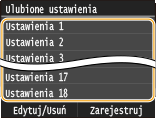
 |
|
Po wywołaniu zestawu ustawień można również zmienić ustawienia skanowania w zależności od potrzeb.
|